こんにちは、もけ(@moke__L)です!
ツイッターのスペースを知っていますか?
スペースとは:
複数人での会話(音声配信)をリアルタイムでできる機能。
簡単に言うと、招待制の音声配信サービス「Clubhouse(クラブハウス)」のツイッター版です。
本記事では、スペースの基本的な始め方、
リスナーとしての参加方法を紹介します。
ぜひ最後まで読んで、スペースデビューを果たしてみましょう!
もう使い方はわかるけど、
みんなどう使っているの?
そんなアナタにはこの記事ではなく
コチラを読んでいただきたい…!
スペースの(リアルな)使い方を徹底解説。
スペースを始められない原因は?
今すぐホストになるには?
フォロワー600人以上じゃないと
ホストにはなれないの?
➡現在すべてのアカウントで、
スペース機能が開放されました!
録画機能も実装されます、要チェック◎
聞くだけでも参加者にバレる?
バレたくない人の対策は?
垢バレしたくない人の対策も含め…
コチラでお答えいています!
スペースで声を聴いて
会ってみたくなった!
そんな人にはコチラを一読してほしい!
それでは行ってみましょう!
Twitter(ツイッター)スペースとは?
スペースとは
スペース:
複数人とリアルタイムで
音声会話できる機能のこと。
スペースを使うと、実際に声(会話)を介して
他者と繋がることが出来ます。
・2021年2月~一部ユーザーで試験導入
・2021年5月~正式にリリース
実装されてまだ間もなく、クラブハウスと違って招待も不要…利用ユーザーも増えてきています。
スペースでは、ホスト(主催者)以外に
最大10人までスピーカーを追加出来ます。
聞くだけなら、ブロックしているアカウント以外、すべての人が気軽にスピーカーやリスナーとして参加出来る、手軽なツールです。
ユーザーの役割は3種類
スペース機能では、3種類の役割
(ユーザー区分)があります。
ホスト・スピーカー・リスナー、
それぞれの役割と権限を見てみましょう。
スペースとは:役割ごとに解説
スペースのやり方:ホスト権限で出来ること
まずはスペースの主催者、ホストから解説します。
ホストとは?
スペースの主催者(作成した人)。
ホストの権限:
・全員のミュート
・スペース内での発言
・特定のツイートの共有
・スペースを終了させる
・リスナーをスピーカーへ招待
・スピーカーをリスナーに戻す
・スピーカーリクエストの承認・否認
ホストになれば、好きな話題・タイミングでスペースを開くことが出来ます。
また上記のようなあらゆる権限を持つため、スペース内の話し手のメンバー構成など、ある程度コントロールすることが出来ます。
※手腕にもよりますが…!
(ホスト地味に難しい…笑)
以下は個人的にやってみて感じた
ホストのメリット・デメリットです。
(参考までに…)
ホストのここが便利!
・好きなタイミングで開ける
・好きな話題で人を集められる
・スピーカーの権利を調整できる
ホストにのみ与えられる権限が多いため、ある程度スペース内の調整はしやすい立ち位置です。
ホストのここが難しい!
・時に集団をまとめる手腕が必要
・スペースの終わり時を見逃しがち
・自分が回線落ちすると強制終了される
・盛り上がりすぎて…
つい朝まで終われなかった。
・知らない人をスピーカーに上げたはいいが、一方的に話されて収集が付かなくなった。
スペースをしていると、
そんなことも多々あります。
ホストとしてある程度企画したいときは、しっかりとルールを作ったりして工夫するとうまくいくかもしれません。
回線が落ちやすい人は、
コチラを参考にしてください!
スペースのやり方:スピーカーに出来ること
スピーカーになるには「ホストからの招待」に承認するか、自分からホストに「リクエスト」を送って承認されるかの手順が必要です。
スピーカーとは?
スペース内で発言権を獲得した人。
最大10人まで追加可能。
スピーカーの権限:
・自分のミュート
・スペース内での発言
・特定のツイートの共有
・自主的にリスナーへ戻る
スピーカーになるには:
・ホストに招待され承認する
・ホストにリクエスト申請をして
参加を許可される
スピーカーの良いところは、ホストと違って気軽に抜けたり途中参加が出来る点です。
講義的なスペースで「話したい話題」の時や、「質問をしたい」ときにリクエスト申請をして、話が済んだらリスナーに戻る。
雑談スペースで、発言者の1人として複数人と交流を深める。
好きな時に参加や退出ができるため、使い方は色々です。
音声配信のときに持っておくと
非常に便利なコンデンサーマイク。
SONYクオリティなのに3000円台。
おすすめマイクはコチラ!
これは余談ですが、出入りが自由な分…
正直ホストよりも、スピーカーで参加したほうが楽だったりします(笑)
スペースのやり方:リスナーに出来ること

リスナーとは?
スペース内で聞く専門の人。
リスナーの権限:
・スタンプで反応する
・スペース内の発言を聴く
・共有ツイートなどにリプを送る
聞くだけでOK。
一番気軽に参加できる役割がリスナーです。
・好きなフォロワーさんの話を聞く
・インフルエンサーの有益な情報を聴く
・料理や在宅ワークなど、作業をしながら聞く
他者のスペースに参加すると、まず
「リスナー」として聞くことが出来ます。
ぜひ気軽に気になるスペースに参加して、
スピーカーのやり取りを聞いてみましょう!
リスナーの数は無制限です!
もちろん、タイミングなどが合えば「気が向いた時にスピーカーで参加してみる」ことも可能ですよ。
スペースの使い方:聞くだけも出来る?
それではここからは参加方法について。
実際の画面も添えて解説していきます!
スペースの作成方法(開き方)
スペースのホストとして作成する方法です。
実際の画面も添えて解説します!
(画像右下のボタン)

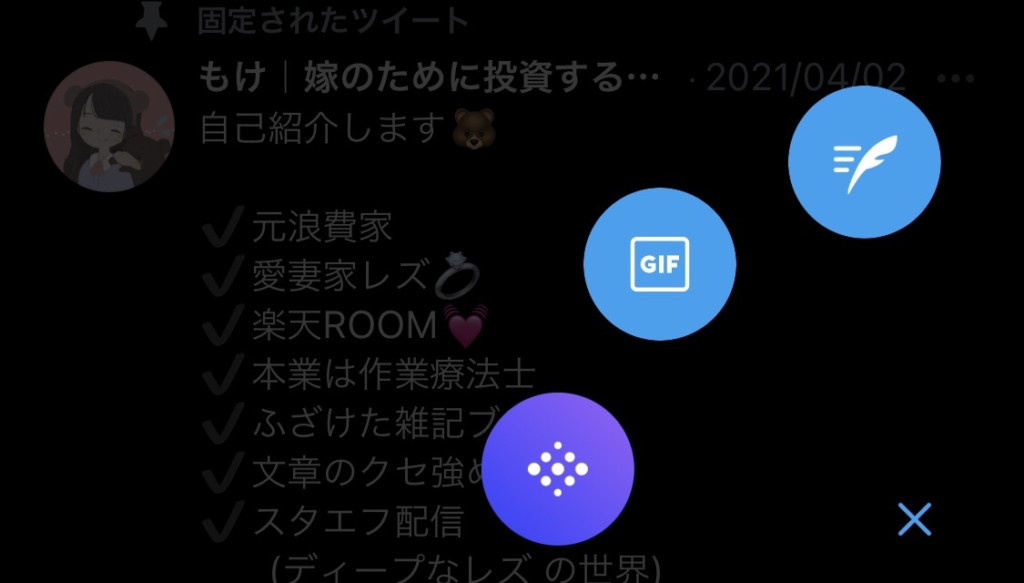
リスナーは、スペースの名前を見て
どんな話題で話しているか考えます。
「雑談部屋」「〇〇について」など
表記すると入りやすいですね!
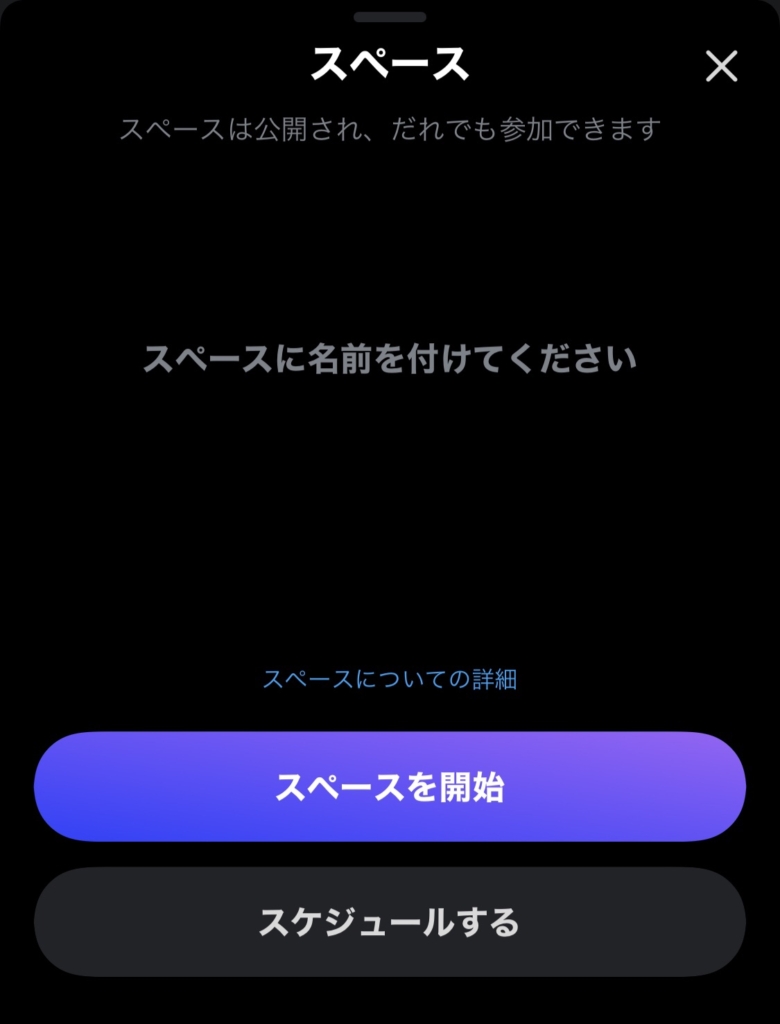
予定時間に知らせてくれます。
(勝手に始まるわけではない)
招待やリクエスト承認をするまでは、
ホストが唯一の発言者です。
入ってきた人に直接招待を送ったり、
リクエストを呼び掛け・承認することで…
➡発言者を増やせます!
スペースの参加方法(聞くだけ)
またはTL上の参加者経由で見つける
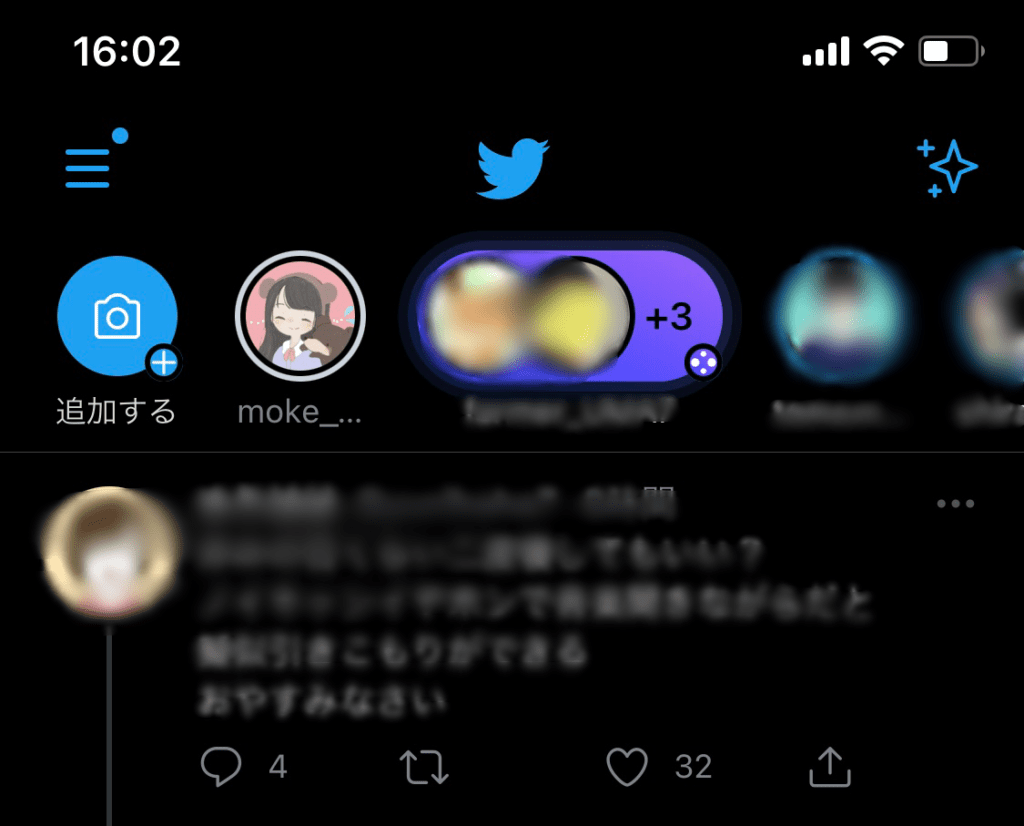
今やっているスペースです。
上に表示されるのは、フォローしている人が
ホストしている場合です。
TL上でアイコンが青紫色になっている人=スペース参加者のため、そちらから辿ることも可能。
「聞いてみる」ボタンで参加!
スペース参加者(スピーカー)やタイトルは、
参加する前の時点で閲覧できます。
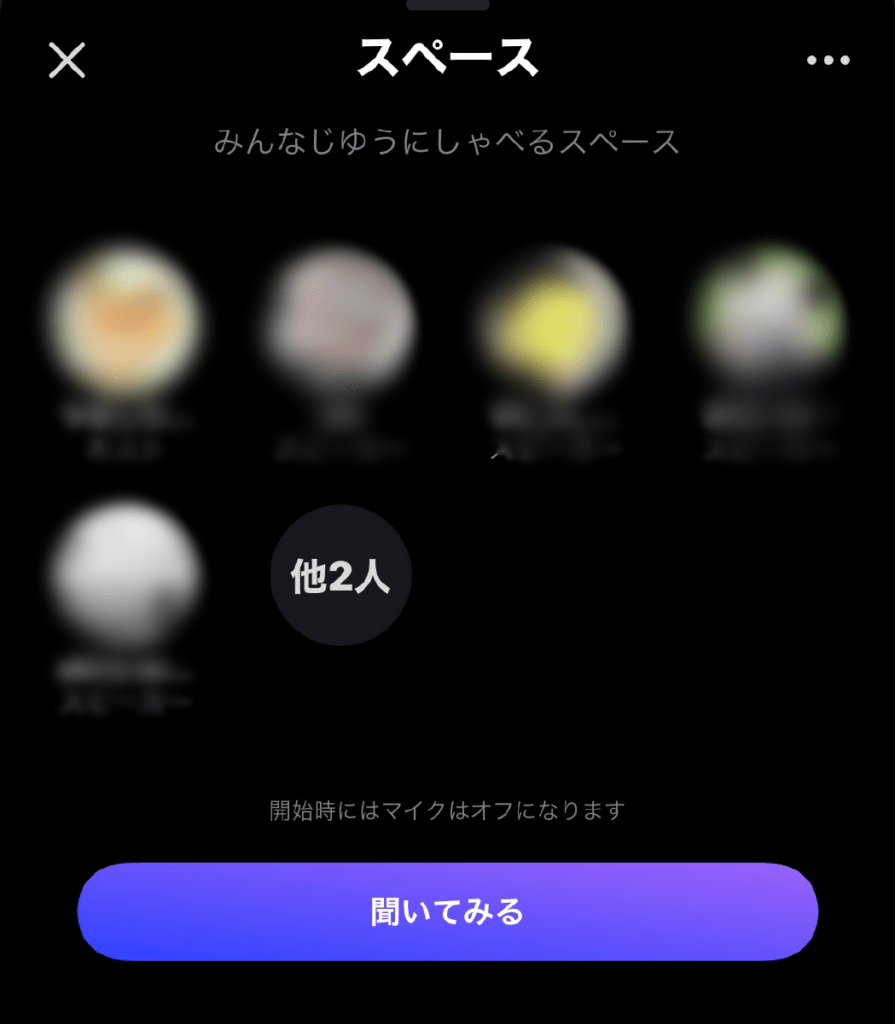
PCブラウザでもリスナーで聞くだけの参加は可能になりました!
リスナーは気軽に入退室できます。
「参加する」ボタンを押した後は、画像上も表記されている通り、リスナーとして聞くことが出来るので…急にマイクが入ったりしません。
安心して参加してみましょう!
スペース経由でもフォロワーさんが増えます。
新たな繋がりもできたらチャープティで
今の「繋がり」を見てみよう!
Twitterスペースをできない人はいる?
現在ホストの条件がなくなり、
誰でも開けるようになりました!
公開アカウントであることが条件です。
鍵アカウントではスピーカーにはなれますが、
ホストとしてスペースを開くことはできません。
ちなみにチケット制スペースという、
有料配信をすることもできるようになりました。
チケット制スペースについてはコチラ。
結論:スペースのやり方は簡単で誰でも楽しめる
いかがでしたか?
Twitterのスペースについて、基本的な概要と参加方法について解説しました。
最初はホストやスピーカーでなくても、聞くだけでも楽しかったり、有益な情報を聴くことが出来て楽しい!
ぜひこれを機に、気になるスペースを見つけて参加、もしくはホストとして実際にフォロワーさんと交流を深めたり、楽しんでみては?
SNSの新しいカタチを
音声で楽しもう!
音声や日々の発信をしてくれる人へ、
直接応援する「投げ銭」機能が登場しました!
コチラも併せてどうぞ!
SNS上の人と話すなんてハードルが高すぎる!
自分の話や声に自信がない…。
そんな人にはコチラもおすすめです。
音声配信サービスは今後もっと伸びてきます。
誰でも今日からラジオ配信ができる
Stand.FMもおすすめです。
音声配信って恥ずかしい、緊張する。
何を話していいか分からない。
そんな人へ、同じことを思っていた私が
実際に挑戦してみて良かったことを書きました。
\ レズの限界チャンネル /
ありがとうございました!














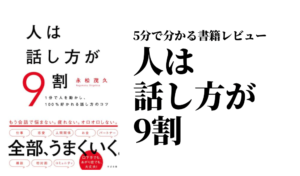








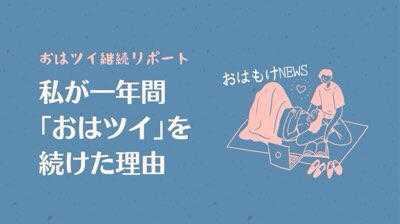





コメント